重装win8.1之后关机自动重启怎么办?
- 分类:教程 回答于: 2015年10月18日 00:00:00
win8.1一直都深受用户喜爱,但有网友反映刚重装系统win8.1之后关机自动重启了,win8.1关机自动重启怎么解决呢?有没有办法让win8.1关机之后不自动重启呢?答案是肯定的,下面就由小编介绍其解决方案。
一、关闭“快速启动” 打开“电源选项”(控制面板>系统和安全>电源选项),然后单击“唤醒时需要密码”
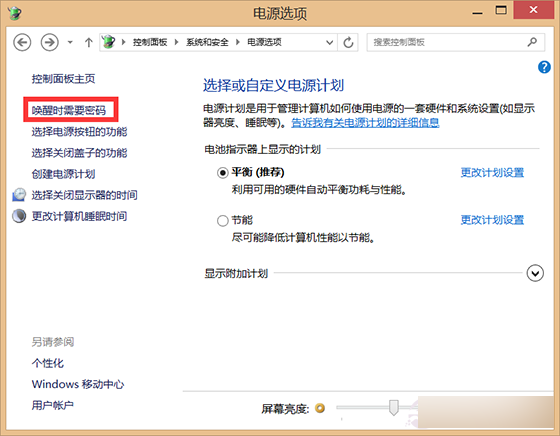
然后单击“更改当前不可用设置”,之后将“启用快速启动”前的狗去掉后保存。
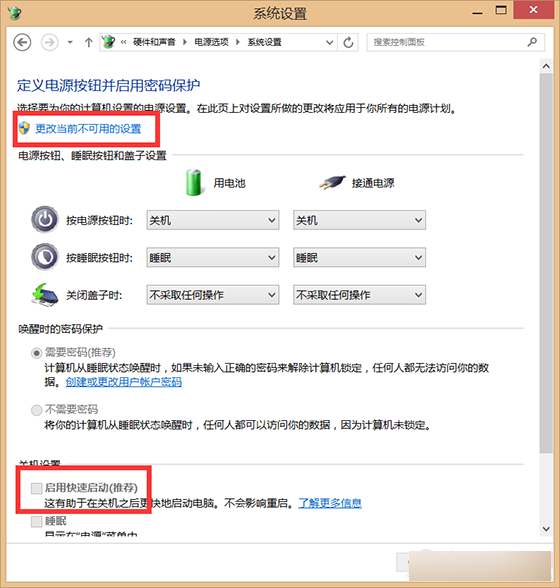
基本上到这步就能够解决的啦,如果不行的话就试着进行下面的两个步骤。
二、检查“电源管理” 无线键鼠常常会导致操作系统在硬件兼容性方面产生这样或那样的问题。这其中,尤其以“电源管理”最为突出。在“设备管理器”→“无线键鼠”→“电源管理”标签下,会有一个“允许此设备唤醒计算机”选项。正常情况下该选项并无什么特别,勾选后可以让使用者通过移动鼠标唤醒睡眠中的电脑。如果你的电脑出现了上述“关机”变“重启”等异常情况,还是试着关闭一下吧,

三、关闭“侦听此设备” 右键系统托盘中的小喇叭图标,然后选择“录音设备”,最后打开麦克风属性标签,取消“侦听”标签下的“侦听此设备”复选框即可,这项设置常常会阻碍计算机自动进入休眠状态。
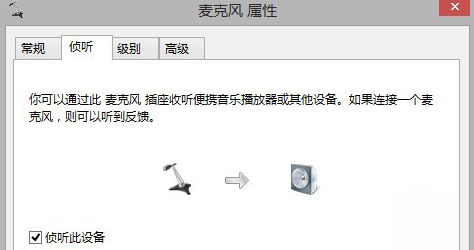
关于win8.1关机之后自动重启的解决方案就这么多了,还想了解win7系统关机之后自动重启什么原因吗?想知道怎么解决这个问题吗?敬请关注”小白一键重装系统“官网。
 有用
11
有用
11


 小白系统
小白系统


 1000
1000 1000
1000 1000
1000 1000
1000 1000
1000 1000
1000 1000
1000 1000
1000 1000
1000 1000
1000猜您喜欢
- 小白一键装机找不到镜像系统如何解决..2023/04/25
- 华为笔记本电脑:高性能轻薄本,助力你的..2023/12/30
- dnf蓝屏怎么办?2022/08/11
- pdfdo在线软件的功能有哪些2023/04/08
- 如何电脑上添加便签桌面2023/05/06
- 我的文档路径修改2015/06/10
相关推荐
- 华硕笔记本怎么重装系统的步骤教程..2022/06/17
- 电脑入门指南2024/02/29
- 电脑打不开机怎么办,小编教你如何解决..2018/03/09
- win怎么重装系统2023/01/03
- 联想集团如何通过创新技术满足用户多..2024/07/20
- 更改桌面图标2015/06/05




















 关注微信公众号
关注微信公众号





